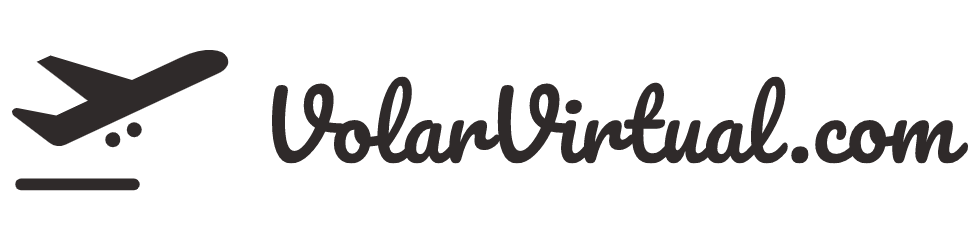Cómo asignar vistas específicas a cada pantalla
La disponibilidad de múltiples monitores ha revolucionado la forma en que los simuladores de vuelo se utilizan, mejorando la experiencia del pilotaje de una manera que hace no mucho tiempo parecía una fantasía. La posibilidad de separar las vistas de cabina, instrumentos y mapas de navegación en distintos monitores permite crear un entorno más realista y eficiente. Pero, ¿cómo lograr que cada pantalla muestre lo que realmente necesitamos? A continuación, te explicamos cómo hacerlo de manera clara y sencilla.

Beneficios de usar múltiples monitores
Antes de profundizar en la configuración, vale la pena mencionar algunos de los beneficios que ofrece usar múltiples pantallas en simuladores de vuelo:
- Experiencia inmersiva: Al tener diferentes vistas, se asemeja mucho más a volar un avión real.
- Mayor control: Tener los instrumentos y mapas en pantallas separadas permite que el piloto preste atención a cada detalle sin distracciones.
- Personalización: Permite adaptar la configuración a las preferencias de cada piloto, promoviendo una experiencia única y personalizada.
Pasos para asignar vistas a cada pantalla
Configurar monitores para diferentes vistas no es tan complicado como puede parecer. Aquí te dejamos un sencillo paso a paso:
1. Conecta los monitores
El primer paso es asegurarte de que todas tus pantallas estén correctamente conectadas a tu computadora. Verifica que cada monitor sea reconocido por tu sistema operativo. Si todo está en orden, deberás verlos en la configuración de pantalla.
2. Configura el escritorio extendido
Utiliza la función de escritorio extendido en tu sistema operativo. Esto te permitirá usar múltiples monitores como una sola área de trabajo. Busca la opción de configuración de pantalla en el panel de control y selecciona la opción que dice “Extender estas pantallas”.
3. Abre el simulador de vuelo
Una vez que tengas tus monitores configurados, abre el simulador de vuelo que utilizas. La mayoría de los simuladores modernos tienen opciones integradas para gestionar la configuración de múltiples pantallas.
4. Asigna las vistas a cada monitor
A continuación, necesitarás asignar las vistas específicas a cada pantalla. Esto puede variar según el software que estés utilizando, pero generalmente deberás ir a la configuración de pantallas o visualización dentro del menú del simulador. Aquí algunos ejemplos de configuraciones que puedes aplicar:
- Pantalla 1: Vista de cabina. Ideal para tener una perspectiva clara del vuelo.
- Pantalla 2: Instrumentos. Coloca todos los datos cruciales como altímetro, velocidad y brújula aquí.
- Pantalla 3: Mapas de navegación. Visualiza la ruta de vuelo, puntos de interés y navegación en general.
Optimización de la experiencia
Además de asignar las vistas, una buena optimización de la experiencia también implica ajustar la resolución y la frecuencia de actualización de cada pantalla por separado. Verifica que cada monitor tenga la misma configuración de color y brillo para una experiencia visual homogénea. Esto hará que la transición entre las pantallas sea mucho más fluida y agradable a la vista.
Preguntas frecuentes
Seguramente habrás surgido algunas preguntas en tu mente sobre esta configuración. Aquí abordamos algunas de las más comunes:
- ¿Puedo usar mi laptop como monitor adicional? Sí, varias aplicaciones permiten usar una laptop como segunda pantalla. Solo asegúrate de que el software y los controladores estén actualizados.
- ¿Qué tipo de monitores son mejores? Para una experiencia óptima, busca monitores con alta resolución y buenos ángulos de visión. Los monitores ultrapanorámicos también son una magnífica opción.
- ¿Necesito una tarjeta gráfica potente? Sí, diferentes pantallas pueden demandar más recursos, así que asegúrate de tener una tarjeta gráfica adecuada para manejar la carga.
Conclusión: Sube a la cabina virtual
Separar las vistas de tu simulador de vuelo en diferentes pantallas ofrece una experiencia de pilotaje sin igual. No solo te permite obtener una visualización clara, sino que también mejora tu concentración en cada aspecto del vuelo. Si hasta ahora no habías considerado esta opción, ¿qué te detiene? Ahora es el momento perfecto para explorar y darle ese toque personalizado a tus sesiones de simulador.
Así que, ¿estás listo para despegar? Visita volarvirtual.com para descubrir más sobre simuladores de vuelo y equipamiento que hará tus aventuras aún más emocionantes. ¡No olvides compartir tu configuración o preguntas en los comentarios! Tu experiencia puede ayudar a otros pilotos en su viaje hacia el vuelo virtual.